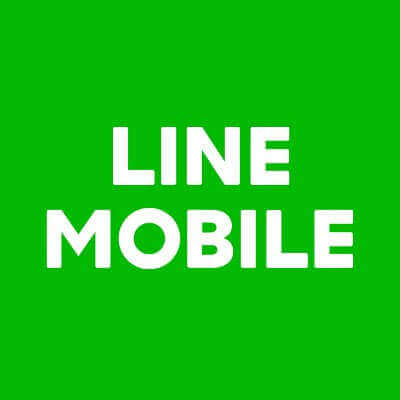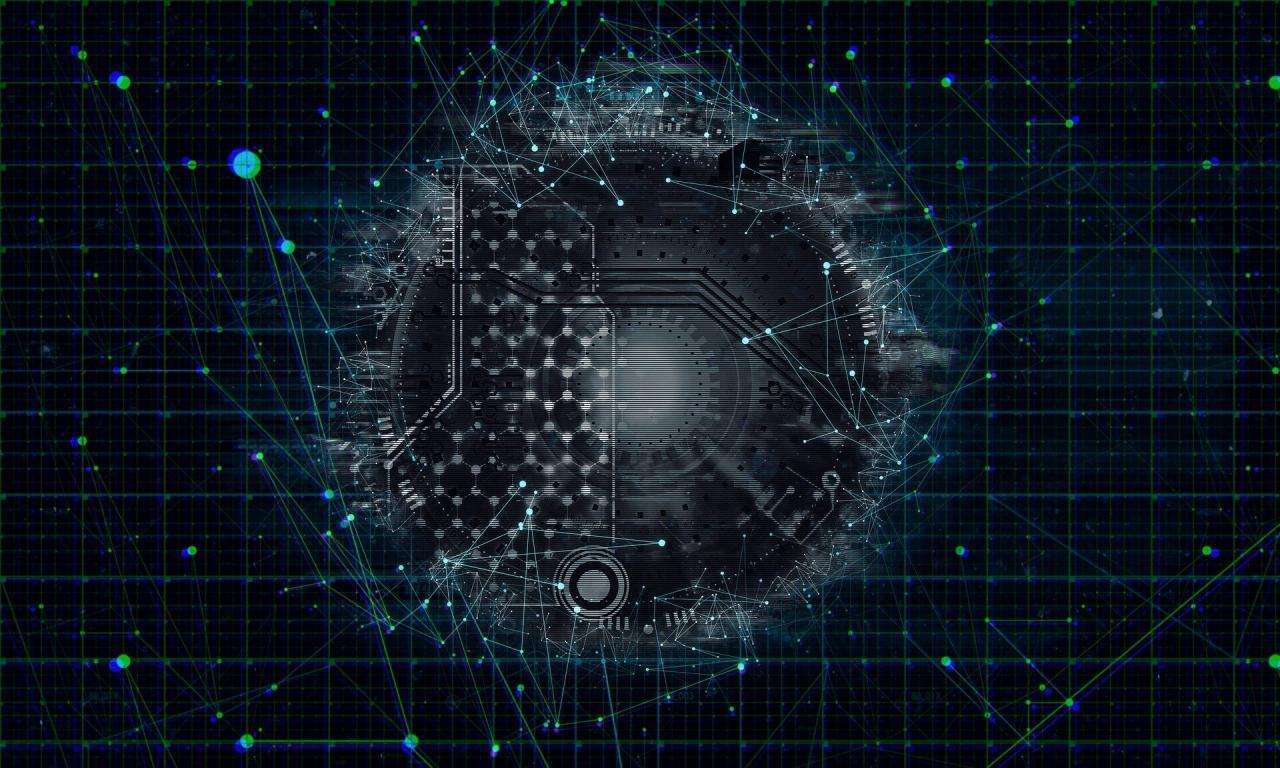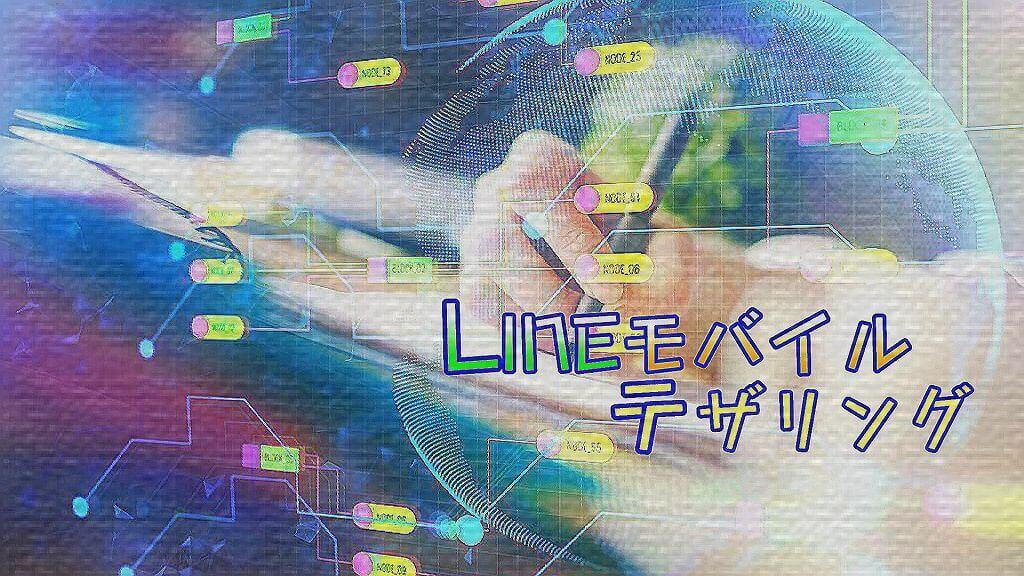
ラインモバイルは新規受付を終了しました
新サービス「LINEMO」については下記記事で詳しく解説しています。
LINEMO(ラインモ)
安くて高品質な通信回線!
ラインモなら月額3GBまで高速通信可能な「ミニプラン」を月額990円から利用することができます。
さらに、月額2,728円で毎月20GBまで高速通信可能な「スマホプラン」ならデータ通信量超過後も1Mbpsの測度で通信することができます。
ラインモなら、LINE系のサービスのデータ通信が無制限で利用できたり、eSIMも利用可能ですよ!
ラインはもちろん、ツイッターやフェイスブック、さらにはインスタグラムまで使い放題になるオプションサービスで人気を集めている「ラインモバイル」ですが、テザリングオプションは提供しているのでしょうか。
また、テザリングオプションを利用した際にカウントフリーオプションは有効なのでしょうか。
結論、ラインモバイルではテザリングオプションがディフォルトで付帯しています。
そのため、追加料金がかかることなくテザリングを楽しむことができますよ。
この記事ではラインモバイルテザリングのやり方や注意点、さらには設定方法まで徹底的に解説していきます。
ぜひ最後までご覧いただき、ラインモバイルでのテザリングライフを楽しんでくださいね!
これを見れば一目で分かる!LINEモバイルのテザリング

\ 気になる箇所をタップしよう /
- ラインモバイルにはディフォルトでテザリングオプションが付帯!
- iPhoneなら問題なテザリング可能、しかしauのiPhoneはSIMロック解除の手続きが必要
- SIMロック解除の手続きは契約してるキャリアへ電話することで可能に
- テザリングは「設定アプリ」から行える
- テザリングの接続方式は「Wi-Fi」「Bluetooth」「USB」の3種類
- うまく接続できないときは「同時接続台数」や「電波の干渉」をチェックしよう

ぜひ最後までご覧いただき、参考にしてくれれば嬉しいな。
LINEモバイルは無料でテザリングができる!

ラインモバイルではテザリングオプションがディフォルトで付帯しています!
そのため、ラインモバイルさえ契約してしまえば追加で申し込み手続きなどをすることなくテザリングを楽しむことができますよ。
【auユーザーは注意】LINEモバイルテザリングの対応端末一覧を紹介
ラインモバイルのテザリングに対応しているかどうかは、
- iPhoneかAndroidか
- どこで購入した端末なのか
これらの条件により異なってきます。
簡単に表にまとめてみたので、ラインモバイル契約の際の参考にしてみてくださいね。
| 購入場所 | iPhone | Android |
| メーカー公式・家電量販店 | 〇 | 〇 |
| ドコモ | 〇 | △ |
| au | △ | △ |
| ソフトバンク | 〇 | △ |
基本的に「〇」にあてはまるのであれば、特別な手続きなくラインモバイルでテザリングサービスを楽しむことができます。
しかし、残念ながら「△」にあてはまってしまう場合「SIMロック解除」という手続きが必要になってくる場合があります。
大手キャリアで購入したスマートフォンには「SIMロック」が施されています。
SIMロックとは自社SIMカードしか読み取れないようにロックをかけることを言います。
例えば、ソフトバンクで購入したiPhoneならソフトバンク回線しか使えないよう「SIMロック」がかけられています。
ラインモバイルではドコモ回線、au回線、ソフトバンク回線すべてを選ぶことができるので、乗り換え前のキャリアの回線を選択すれば基本的SIMロック解除の手続きは必要ありません。
しかし、auだけは注意が必要です。
端末によってはSIMロック解除の手続きが必要になってくる場合があるので、注意してくださいね。
SIMロック解除の手続きは契約してるキャリアに一本連絡を入れるだけ
基本的に契約中のSIMロック解除の手続きであれば、契約中のキャリアへ電話することで手続き可能です。
また、基本的に手数料はかかりません。
しかし、解約後にSIMロック解除の手続きを行おうとするとすこしだけややこしくなってしまうため、できるだけラインモバイルに乗り換える前にSIMロック解除の手続きを行っておくことをおすすめします。
LINEモバイルテザリングの設定方法を紹介
ここではラインモバイルテザリングの設定方法を解説していきます。
- iPhone
- Android
この2種類の設定方法をご紹介いたします。
ぜひ参考にしてみてくださいね。
iPhoneユーザーの場合のLINEモバイルテザリングの設定方法
iPhoneユーザーの場合「設定アプリ」からテザリングの設定を行います。
設定アプリを開き、下記の通りにタップしていきましょう。
- 「インターネット共有」をタップ
- インターネット接続に必要な「パスワード」を設定
- 「他の人の接続を許可」を「オン」に変更
- 接続先の端末で自分のiPhoneを選択
- 2番で設定したパスワードを入力して接続を完了
Androidユーザーの場合のLINEモバイルテザリングの設定方法
Androidユーザーの場合、端末によって若干設定方法が異なってきます。
これは各製造メーカーによりカスタマイズが施されているからです。
ここでは一般的なアンドロイド端末のテザリング設定方法をご紹介していきます。
端末により多少違いがあることをあらかじめご了承ください。
Androidの場合もiPhoneと同じく「設定アプリ」を開いてから下記の手順でタップしていってください。
- 「ネットワークとインターネット」をタップ
- 「アクセスポイントとテザリング」をタップ
- 「Wi-Fiアクセスポイントをセットアップ」をタップ
- SSIDとパスワードを設定
- 4番で設定したSSIDを接続先の端末で選択
- 4番で設定したパスワードを入力して接続を完了
そもそもテザリングとは?

そもそもテザリングとは何なのでしょうか。
テザリングについてなんとなく知っているけど、詳しくは知らない。
そんな方も多いのではないでしょうか。
テザリングとはスマートフォンをポケットWi-Fiのように利用できるサービスです。
契約済みのモバイル回線が使えるため、追加料金を支払うことパソコンやタブレット、ゲーム機などをインターネットへ接続することができ、大変お得で便利な機能となっています。
ポケットWi-Fiとテザリングの違い
似てるようで実は違う「ポケットWi-Fi」と「テザリング」
ポケットWi-Fiとテザリングでは何が違うのでしょうか。
大きく分けてポケットWi-Fiとテザリングには下記2つの違いがあります。
- 毎月の通信量
- 持ち歩く端末の数
ポケットWi-Fiの場合専用端末を購入、もしくはレンタルして利用します。
また、スマートフォンの料金とは別に通信料が発生します。
それに比べテザリングの場合、スマートフォンの契約データ通信量の範囲内でスマートフォン自体をルーターとして利用できるので持ち歩く端末もスマートフォン一台で良いのです。
LINEモバイルテザリングのメリット

この章ではラインモバイルテザリングのメリットをご紹介していきます。
ラインモバイルでテザリングを利用しようかと検討中の方はぜひ参考にしてみてくださいね。
データカウントフリーオプションも適用される
ラインモバイルには各種SNSがデータフリーで使える「カウントフリーオプション」を提供しています。
また、ラインモバイルのテザリングでもカウントフリーオプションが適用されます。
そのため、テザリングで接続中の端末からカウントフリーオプション対象SNSへ接続した際に無制限に通信を楽しむことができますよ。
docomo・au・SoftBankの回線に対応
ラインモバイルは「ドコモ」「au」「ソフトバンク」の通信回線に対応しています。
そのため、自分の住んでいる地域に適したキャリアの通信回線を選ぶことができますよ!
また、乗り換え前のキャリアの回線を選ぶことで「SIMロック解除」を行わなくてもそのまま使えるメリットがあります。
LINEモバイルテザリングの接続方法は大きく3種類

ラインモバイルのテザリング接続方法は大きく分けると下記3種類となっています。
- Wi-Fiテザリング
- Bluetoothテザリング
- USBテザリング
それでは、それぞれ詳しく解説していきますね。
Wi-Fiテザリング
Wi-Fiテザリングは1台のスマートフォンから複数の機器へ接続したい場合に活用できる接続方式です。
下記でご紹介する「Bluetooth」での接続方式より広範囲をカバーできるため、複数人でインターネットを共有したい場合に「Wi-Fiテザリング方式」がおすすめです。
しかし、BluetoothテザリングやUSBテザリングと比較するとバッテリー消費が激しいので、その点注意しなければなりません。
Bluetoothテザリング
Bluetoothテザリングは一台のスマートフォンを近距離で接続する際におすすめできる接続方式です。
BluetoothテザリングはWi-Fiテザリングに比べて接続できる範囲が狭いですが、その分バッテリー消費を抑えることができます。
USBテザリング
USBテザリングはUSBケーブルを使いインターネット接続を行う接続方式です。
有線接続と思っていただければ分かりやすいかと思います。
また、電波を飛ばさずケーブルでデータの送受信を行うため、BluetoothテザリングやWi-Fiテザリングと比較するとセキュリティが高いのがメリットです。
また、バッテリー消費も非常に少ないため、1台しか接続する予定が無くUSBテザリングが利用できる端末であれば積極的に利用することをおすすめします。
LINEモバイルテザリング利用時の注意点

ラインモバイルのテザリング利用時に注意すべき事があります。
この章ではラインモバイルのテザリング使用時に気をつけたい事をお伝えしていきます。
テザリングはバッテリーの消費が激しいので注意
ラインモバイルのテザリングに限らず、テザリングは多くのバッテリーを必要とします。
そのため、長時間テザリングを行っていると気づいたらバッテリー切れになっていたなんてことも多々あります。
テザリング使用時はモバイルバッテリーなどと一緒に使うことをおすすめします。
→機内持ち込みもできる!コンパクトでおすすめのモバイルバッテリー
端末自体がテザリングに対応していない場合もあるので注意
そもそも端末自体にテザリング機能がついていなければ、ラインモバイルでテザリングが使えたとしてもテザリング機能をりようすることができません。
iPhoneユーザーの方は問題なくテザリング機能が使えますが、Androidユーザーの方は要注意ですよ。
データフリー対象の場合でも使いすぎると速度制限になる場合も
データフリー対象のSNSサービスであっても、一部機能はカウントフリーの対象外となっています。
たとえば、ラインのグループ内ライブやラインペイ、ツイート内で流れてくるYouTube動画などは対象外となってしまいます。
SNSを使っていると動画が自動再生されてしまったりと、長時間使えば使うほど速度制限になるリスクが高くなってしまうのできをつけたいところですね。
パソコンをテザリングで接続するとデータ消費量が多くなるので注意
テザリング機能を使ってパソコンをインターネットへ接続したいと考えている人は要注意。
パソコンはスマートフォンに比べてデータ消費量が多くなってしまします。
そのため、テザリング機能でパソコンを繋げてしまうと速度制限にかかってしまうリスクが高くなってしまします。
LINEモバイルのテザリングがうまく繋がらない時の対処法

ラインモバイルのテザリングがうまく繋がらない時はどうしたらよいのでしょうか。
ここではラインモバイルのテザリングがうまく繋がらない時の対象法をご紹介させていただきます。
ぜひ参考にしてくださいね。
同時接続しすぎていないかチェックしよう
テザリングには同時接続の上限が設定されています。
特に、Bluetooth接続方式の場合一台までとしかインターネット共有を行う事ができません。
ラインモバイルのテザリングが繋がらない時は、同時接続しすぎていないのか確認しましょう。
電子レンジなど他の電波と干渉していないかチェックしよう
Wi-Fiでよく使われている「2.4GHz」の電波は電子レンジの電磁波と交渉してしまいます。
その他にも自宅や周りにある電子機器から発生している電波と交渉している事が原因で繋がらない場合も多々あります。
ラインモバイルのテザリングが繋がらないと感じたら、周りにある電子機器の電源を切ったりすると改善する場合がありますよ。
テザリングを使ってお得なインターネットライフを楽しもう
手座リングぬを使えば、今現在お使いのスマートフォンをそのままWi-Fiルーターとして活用することができます。
また、ラインモバイルのテザリングならば追加料金を支払うこと無く利用できるためとてもお得です。
ぜひ、テザリング機能をフル活用し、お得なインターネットライフを楽しんでくださいね。